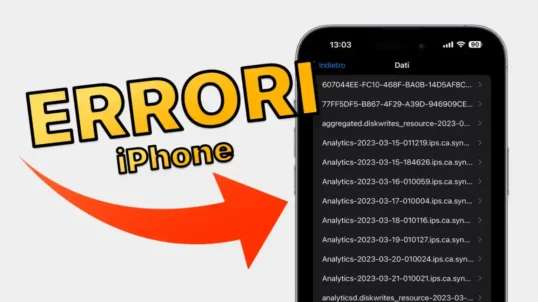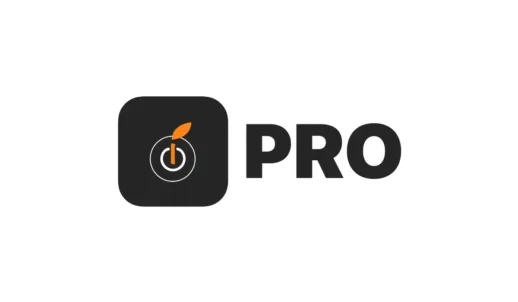Oggi vi sveleremo come eliminare le immagini presenti nelle conversazioni di iMessage su iOS 9 in modo da non occupare memoria per niente senza però perdere le conversazioni.
Quando si inviano immagini, video, messaggi audio e altri allegati tramite iMessage su iPhone e iPad, questi rimangono sul dispositivo di default occupando memoria. Per molta gente, iMessage è la seconda applicazione che occupa più spazio, con Foto che solitamente occupa la prima posizione, a causa del fatto che le foto che condividiamo da Foto in realtà vengono memorizzate due volte sul dispositivo: su iMessage e su foto. In questo articolo vi spiegheremo come eliminare più immagini nei messaggi.
Prima di tutto aprire l’app messaggi, e selezionare la conversazione che ha le immagini che si desiderano eliminare.
Poi premere dettagli in blu nell’angolo in alto a destra. Scorrere verso il basso fino a visualizzare gli allegati.
Toccare e tenere premuto su una delle immagini fino a vedere Copia, Elimina e Altro.
Toccare Altro e selezionare tutte le immagini che si desiderano eliminare.
Poi premere sul cestino blu nell’angolo in basso a destra per eliminarli, confermando la cancellazione premendo elimina in rosso.
In questo modo si eliminano più immagini molto rapidamente e facilmente in iOS 9, ottenendo più spazio di archiviazione e senza perdere il resto della conversazione.
[via]